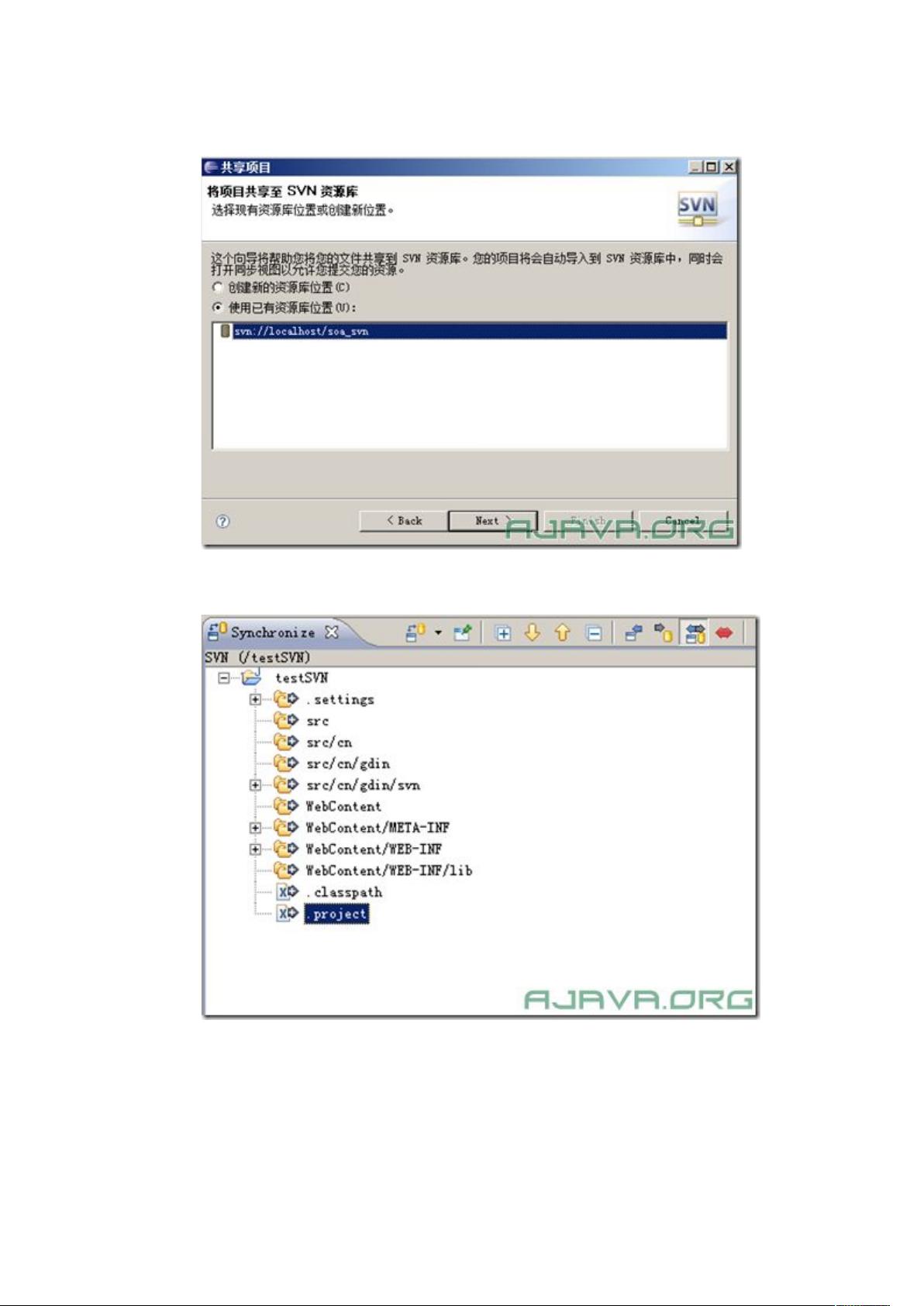Eclipse中SVN插件的使用教程
需积分: 9 59 浏览量
更新于2024-07-30
收藏 2.6MB DOC 举报
"svn插件在Eclipse中的使用教程"
在Eclipse中集成SVN插件是进行版本控制的重要步骤,这使得开发人员可以直接在IDE内管理代码的版本,提高工作效率。以下是一个详细的教程,指导如何在Eclipse中安装并使用SVN插件。
1. **安装SVN插件**
首先,你需要确保你的Eclipse已经安装了Subversive或Subclipse这两个流行的SVN插件。通常可以通过Eclipse的"Help" -> "Install New Software"菜单,添加相应的更新站点进行安装。安装完成后,重启Eclipse以使插件生效。
2. **验证安装**
在Eclipse的"Preferences" -> "Team"下,你应该能看到"SVN"的选项,这表明插件已安装成功。
3. **创建新项目**
创建一个新的Java项目,然后在项目中编写一些代码。这是你将在SVN中管理的代码基础。
4. **开启SVN视图**
打开Eclipse的SVN视图,通常可以在"Window" -> "Show View" -> "Other"中找到它。
5. **配置SVN仓库**
在SVN视图中,点击"New" -> "Repository Location"来新建一个仓库位置。输入你的SVN服务器URL。
6. **将项目导入SVN**
回到Java EE视图,右键点击你的项目,选择"Team" -> "Share Project",然后在弹出的对话框中选择"SVN"。接着,使用刚配置的仓库位置,将项目与之关联。
7. **提交更改**
当项目中出现问号表示文件未被版本控制,右键点击项目,选择"Team" -> "Commit",在弹出的窗口中添加提交注释,然后提交所有更改。提交后,项目状态会变为已版本化,通常会有相应图标显示。
8. **多用户协作**
为了模拟多人协作环境,可以在同一台机器上安装另一个Eclipse实例,将其视为不同的用户。在新的Eclipse实例(B)中,同样设置SVN仓库,然后执行"Checkout"操作获取A用户提交的项目。
9. **同步与更新**
在Eclipse B中,你可以看到已检出的项目。当你在Eclipse A中进行提交后,Eclipse B的项目会出现冲突或待更新的状态。此时,在B中右键点击项目,选择"Team" -> "Update"来获取最新的代码版本。
通过以上步骤,你已经掌握了在Eclipse中使用SVN的基本操作,包括安装插件、创建仓库、导入项目、提交更改以及多用户协作的模拟。这只是一个初步的指南,实际使用中可能还会涉及解决冲突、分支管理、标签应用等更多高级功能。对于团队开发来说,熟悉并熟练使用SVN是至关重要的,因为它确保了代码的版本管理和协同工作的顺畅。
2009-12-07 上传
109 浏览量
292 浏览量
点击了解资源详情
点击了解资源详情
157 浏览量
点击了解资源详情
computerangle
- 粉丝: 4
最新资源
- 实现Android仿支付宝芝麻信用分圆盘效果
- less2sass:从LESS到SASS的转换工具
- LaTex课程备忘单:涵盖3D视觉与人工智能技术
- 工厂工资管理系统:数据库学习应用实例
- 硬盘安装Windows7/Win2008实用工具NT6-HDD-Installer
- 粒子爆炸特效制作与源码重构技巧
- Qt和OpenCV实现视频截图工具
- Echart中国地图数据包:包含省份和市的JSON文件
- Java项目实现每满300减优惠功能
- wlck端口扫描工具:高效安全的网络检测
- CakePHP 3.0数据库迁移插件:使用phinx实现数据迁移
- 动态切换主页图片:jquery.cycle插件使用实例
- JavaWeb学生宿舍管理系统部署指南
- 无需标记的增强现实技术:ProCamTracker的探索
- VC实现的Aprior算法程序深入知识发现与数据挖掘
- 新版大华视频IOS开发包及完整代码实例